İçindekiler
Firefox web tarayıcısı, çerezler ve göz atma geçmişi gibi web etkinliklerini saklama özelliğini devre dışı bırakan özel göz atma özelliğini sunar. Bu, kullanıcının etkinliklerinin izlerini ve daha sonra geri alınabilecek yerel olarak depolanmış bilgileri veya verileri bırakmadan web'de gezinmesine olanak tanır.
Firefox Özel tarama, gizli tarama veya gizlilik modu olarak da adlandırılır, çünkü Firefox'un kullanıcının etkinliği hakkındaki verileri (ör. aramalar, tarama geçmişi vb.) depolamasını engeller ve tüm özel pencereleri kapattıktan sonra bu tür tüm verileri siler. Firefox ile gizli modda web'de gezinmek için Ctrl + Vardiya + P tuşlarını kullanın veya Firefox'un menüsüne gidin ve Yeni Özel pencere. *

Not: "Özel tarama "nın çevrimiçi faaliyetlerinizin tamamen gizli olduğu anlamına gelmediğini lütfen unutmayın, çünkü kimliğinizi ziyaret ettiğiniz web sitelerinden veya tarama davranışınızı internet servis sağlayıcınızdan (ISP) gizlemez.
Firefox Gizli Tarama Modu Neden Devre Dışı Bırakılmalı?
Firefox'un Özel Tarama özelliği, özellikle bilgisayarınızı başkalarıyla paylaşırken veya halka açık bilgisayarları kullanırken (örneğin İnternet kafelerde) başkalarının çevrimiçi etkinliğinizi görmesini ve öğrenmesini önlemek için iyi bir uygulama olsa da, diğer yandan gözetiminiz altındaki kişilerin (örneğin çocuklarınızın) etkinliklerini sizden gizlemesini önlemek isteyebilirsiniz.
Bu kılavuzda, Windows'ta Firefox'ta gizli taramayı devre dışı bırakmak için gereken adımlarda size yol göstereceğiz.
Firefox Özel Tarama Nasıl Devre Dışı Bırakılır.
Firefox'un menü seçeneklerinden "Yeni özel pencere "yi kaldırmak için:
1. Firefox'u kapatın.
2a. düğmesine aynı anda basın. Pencereler  + R tuşlarını kullanarak çalıştır komut kutusunu açın.
+ R tuşlarını kullanarak çalıştır komut kutusunu açın.
2b Çalıştır komut kutusuna şunu yazın regedit ve basın Girin.
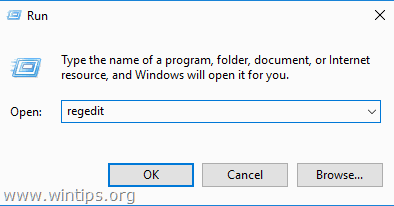
3. Kayıt Defteri Düzenleyicisi'ne girdikten sonra, aşağıda belirtilen konuma gidin.
- HKEY_LOCAL_MACHINE\SOFTWARE\Policies
4. üzerine sağ tıklayın Politikalar klasörünü seçin ve Yeni - > Anahtar seçenek.
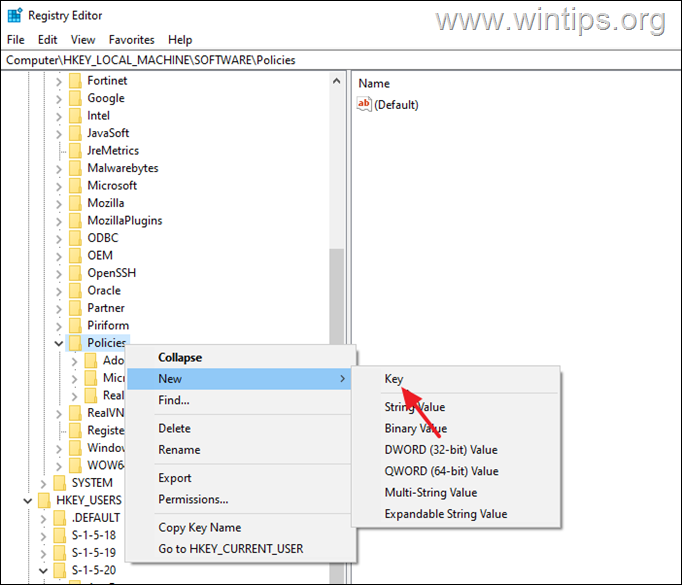
5. Yeni oluşturulan bu anahtarı şu şekilde adlandırın Mozilla .
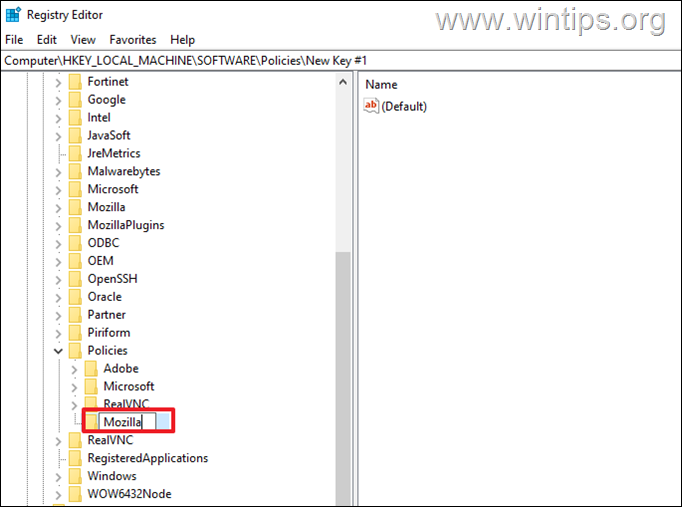
6. Sonra, sağ tıklayın üzerinde Mozilla klasörünü seçin ve tekrar Yeni -> Anahtar seçenek.
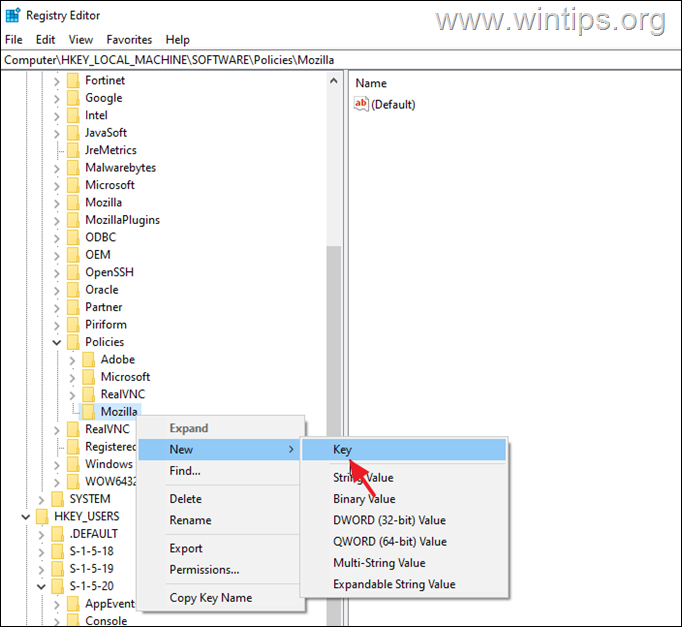
7. Bu anahtarı şu şekilde adlandırın Firefox .
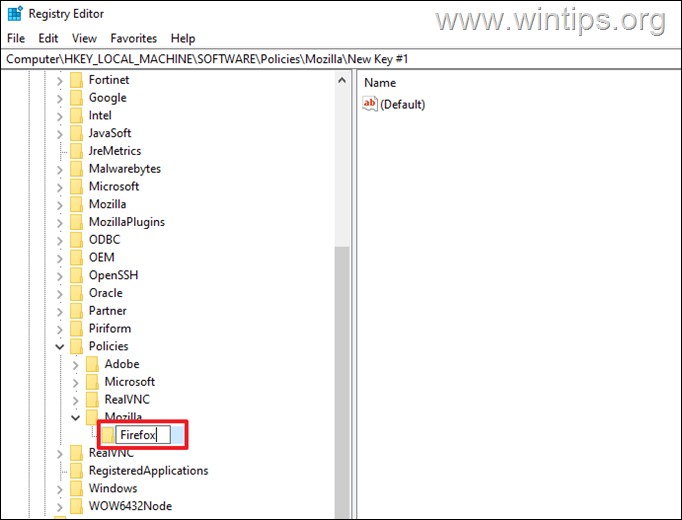
8. Şimdi sağ tıklayın at Firefox tuşuna basın ve Yeni - > DWORD (32 bit) Değer .
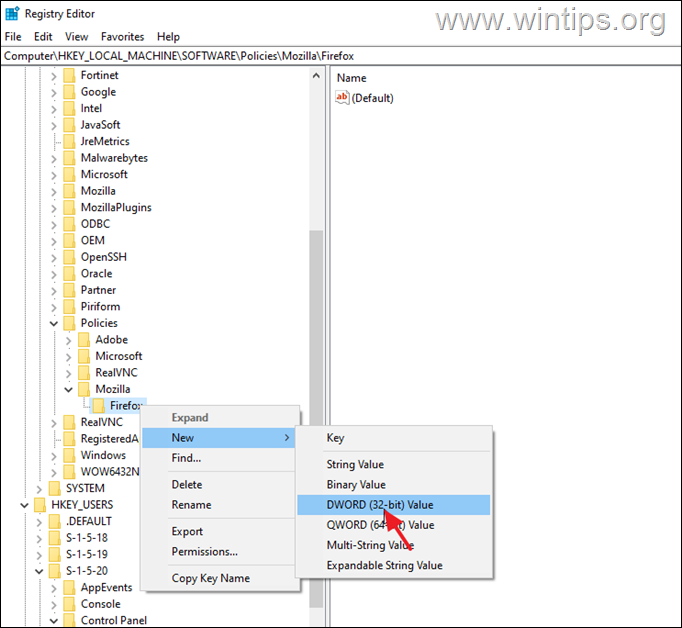
9. Bu yeni değeri şu şekilde yeniden adlandırın DisablePrivateBrowsing .
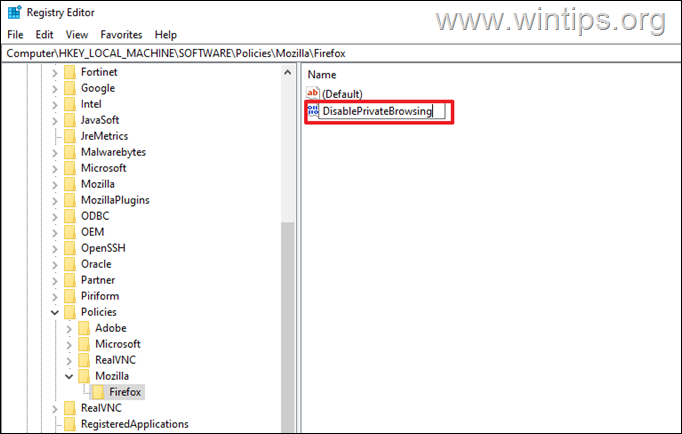
10. Sonunda, çift tıklayın üzerinde DisablePrivateBrowsing ve Değer verisi altında, şunu yazın 1 . İşiniz bittiğinde TAMAM. ve Kapat Kayıt Defteri Düzenleyicisi.
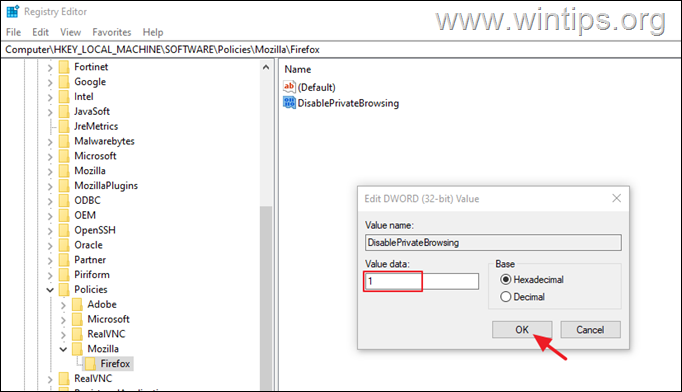
11. Şimdi Firefox'u açın. "Yeni Özel Pencere" seçeneği Firefox'un menüsünde bulunmamalıdır.*
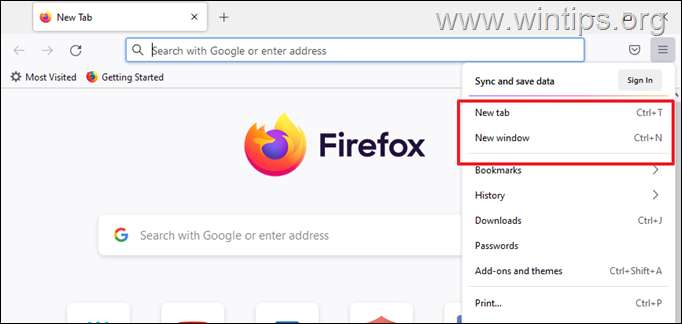
Not: Firefox'ta gizli tarama özelliğini yeniden etkinleştirmek için kayıt defteri düzenleyicisini tekrar açın ve DisablePrivateBrowsing değerine 0 veya silme ve Mozilla aşağıdaki kayıt defteri konumunda, İlkeler klasörü altındaki anahtar klasörü:
- HKEY_LOCAL_MACHINE\SOFTWARE\Policies\ Mozilla
İşte bu kadar! Bu rehberin size yardımcı olup olmadığını, deneyiminizle ilgili yorumunuzu bırakarak bana bildirin. Lütfen başkalarına yardımcı olmak için bu rehberi beğenin ve paylaşın.

Andy Davis
Windows hakkında bir sistem yöneticisinin günlüğü





